環境
・Mac
・VSCode
Docker Desktopがインストールされた状態を前提としています。
まずはLaravelアプリケーションを作成します。
Laravel公式$ curl -s "https://laravel.build/example-app" | bash
「example-app」部分はお好きなプロジェクト名に変更できます。
VSCodeで上記で作成されたディレクトリを開きます。(今回だと「example-app」ディレクトリ)
私はVSCode内のターミナルを使用しているので、今回はその方法で進めていきます。
ターミナルで次のコマンドを入力し、Dockerコンテナを開始します。
Laravel公式$ ./vendor/bin/sail up
にアクセスしてLaravelの画面が出ていたら成功です。
ここでコマンドを短縮できるように設定を行っておきます。
(一旦 control + Cで抜けてください)
Laravel公式$ alias sail='[ -f sail ] && sh sail || sh vendor/bin/sail'
これで今までは「./vendor/bin/sail」と打っていたものが「sail」で済ませることができます。
以下コマンドで再度Dockerコンテナを開始します。
Laravel公式$ sail up
次にReactのインストールを行います。
まずはLaravel Breezeのインストールからです。
Laravel公式$ sail composer require laravel/breeze --dev
Dockerを使用するので「sail」を付けるのを忘れないでください。
そしてReactをインストールします。
Laravel公式$ sail artisan breeze:install react --ssr
最後にテーブルのマイグレーションとフロントエンドセットをコンパイルして終了です。
Laravel公式$ sail artisan migrate $ sail npm install $ sail npm run dev
私の場合はsail npm run devで以下のエラーが出て進まなくなったので解決策も載せておきます。
segmentation fault上記は色々な記事が出てきましたが、私はnodeのバージョンを下げることで解決しました。
docker-compose.ymlファイル中の、build.args定義を変更します。
(NODE_VERSIONがない場合は追加してください)
Laravel 9.x Sail環境でNodeのバージョン変更を行うbuild: args: WWWGROUP: '${WWWGROUP}' NODE_VERSION: '16' ←ここに使用したいバージョンを記載する
コンテナイメージを再構築します。
Laravel 9.x Sail環境でNodeのバージョン変更を行う$ sail build --no-cache $ sail up
バージョンを確認して、バージョンが切り替わっていたら成功です。
$ sail node -v以下コマンドを実行できるようになりました。
$ sail npm run devこの後私はphpmyadminをインストールしました。
docker-compose.ymlを以下のように修正
【Laravel Sail】phpMyAdminをインストールservices: laravel.test: ... phpmyadmin: image: phpmyadmin/phpmyadmin links: - mysql:mysql ports: - 8080:80 environment: #PMA_USER: "${DB_USERNAME}" #PMA_PASSWORD: "${DB_PASSWORD}" PMA_HOST: mysql networks: - sail ...
以下コマンドでDockerコンテナを再起動します。
$ sail up下記URLにアクセスします。
http://localhost:8080/phpmyadminのログイン画面が表示されると成功です。
ログインは.envに書かれている下記情報でログインできます。
DB_USERNAME=sail
DB_PASSWORD=passwordまた、毎回ログインするのは面倒な場合は上記docker-compose.ymlの以下のコメントを外すとphpmyadminへ自動ログインできます。
#PMA_USER: "${DB_USERNAME}"
#PMA_PASSWORD: "${DB_PASSWORD}"ですが、この方法は必ず開発環境のみとしてください。
最後にvite.config.jsに以下を追記してください。
こちらを記述することでhttp://localhostにアクセスできるようになります。
export default defineConfig({
plugins: [
laravel({
input: "resources/js/app.jsx",
ssr: "resources/js/ssr.jsx",
refresh: true,
}),
react(),
],
// ここから
server: {
host: "0.0.0.0",
hmr: {
clientPort: 5173,
host: "localhost",
},
},
// ここまで
});以上で環境構築は終了です。
お疲れ様でした。
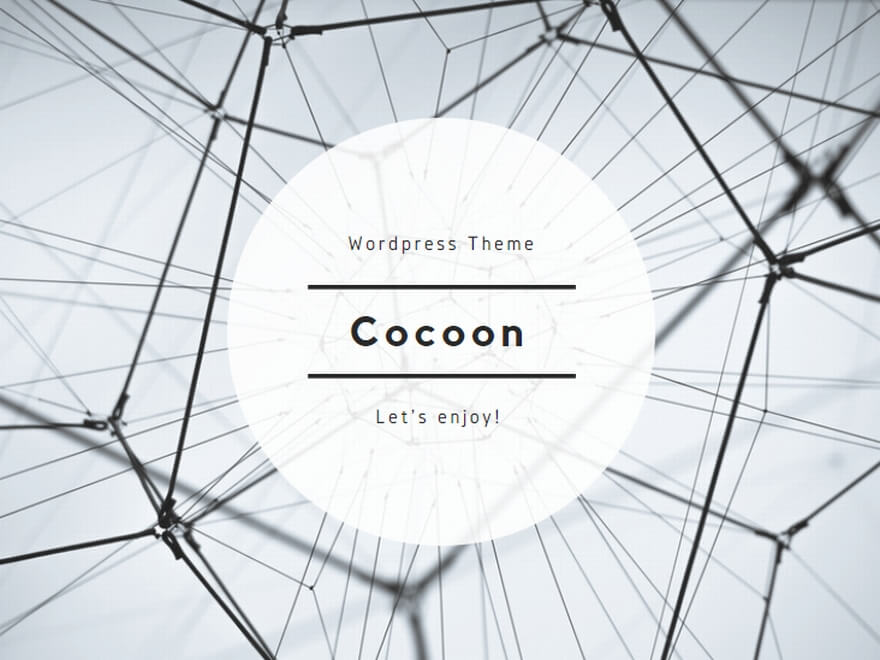
コメント